เป็นที่รู้จักกันมากนักการผลิตคอมพิวเตอร์และแล็ปท็อปเกือบทุกคนกำหนดค่าปุ่มร้อนพิเศษในพวกเขาเพื่อเข้าสู่ BIOS กุญแจอาจแตกต่างกันแม้ในหนึ่งสายผลิตภัณฑ์ซึ่งสร้างปัญหามากให้กับผู้ใช้ ด้านล่างเราจะจัดการกับวิธีการเข้าสู่ BIOS บนอุปกรณ์จาก HP
วิธีไปที่ BIOS บนคอมพิวเตอร์และแล็ปท็อป HP
เป็นที่พอใจที่สรุปความจริงที่ว่า บริษัท Hewlett-Packard มีแนวโน้มที่จะเปลี่ยนแปลงการตั้งค่าในช่างเทคนิคคอมพิวเตอร์ Hotkee \u200b\u200bแบบดั้งเดิมสำหรับการเข้าสู่ BIOS - F10 ที่จะรับประกันว่าจะดูหน้าต่างที่ต้องการพร้อมตัวเลือกให้คลิกที่ปุ่มหลายครั้งหลังจากเปิดเครื่องและอุปกรณ์เริ่มทำงาน หากวิธีการที่อธิบายไม่ทำงาน:
- ลองกด F2 F6 F8 F1 F11 ลบหรือ ESC
- ในขณะที่เปิดอุปกรณ์ให้อ่านจารึกบนหน้าจอ หากเขียน "กด ... .. เพื่อเข้าสู่การตั้งค่า" จากนั้นมีคีย์ที่จำเป็นในการเข้าสู่ BIOS แทน
- ก่อนที่การดาวน์โหลดของ Windows ให้กด ESC หลายครั้งมันจะนำเราไปสู่เมนูเริ่มต้น ที่นี่จะเป็นไปได้ที่จะเข้าสู่ BIOS ลูกศรของปุ่มโดยการย้ายไปยังรายการที่ต้องการรวมถึงดูรายการปุ่มฮอตที่กำหนดให้กับการกระทำที่แตกต่างกันนอกระบบปฏิบัติการ
- หากหน้าจอสีดำปรากฏขึ้นหลังจากกด ESC ให้คลิกปุ่ม F10 เพื่อเข้าถึง BIOS

HP ไปที่ BIOS บน Windows 10 อย่างไร
ในรุ่นของระบบปฏิบัติการรุ่นนี้การเข้าถึง BIOS จะถูกจัดระเบียบแตกต่างกัน ขอบคุณที่โหลดเกือบทันทีคุณไม่สามารถเห็นคำเชิญให้คลิกปุ่มเพื่อป้อน "การตั้งค่า" หรือไม่มีเวลาคลิก หากต้องการไปยังการตั้งค่า BIOS บน HP ควรโหลด Windows 10 อย่างน้อยไปยังหน้าจอด้วยการสืบค้นเข้าสู่ระบบและรหัสผ่าน
ไกลออกไป:
- คลิกที่ไอคอนการแจ้งเตือน
- เลือก "พารามิเตอร์ทั้งหมด";
- ในการตั้งค่าเราไปที่ส่วน "อัปเดตและความปลอดภัย";
- คลิกที่รายการ "การคืนค่า"
- ที่นี่เราไปที่ "ตัวเลือกการดาวน์โหลดพิเศษ";
- คลิกที่ปุ่ม "รีสตาร์ททันที";
- หลังจากรีบูตแล้วหน้าจอสีน้ำเงิน "เลือกการกระทำ" จะปรากฏขึ้น
- เราไปที่ "การวินิจฉัย" -\u003e "พารามิเตอร์ขั้นสูง";
- พวกเขาเลือก "พารามิเตอร์ในตัว UEFI";
- คลิก "โหลดซ้ำ";
- หลังจากการกระทำนี้ผู้ใช้ตกลงไปที่ BIOS (แม่นยำยิ่งขึ้นอนาล็อกที่ทันสมัยของระบบคือ UEFI)

อินพุตมาตรฐานเป็น BIOS บน HP กับ Windows 10
ในการ "โหล" เพื่อเข้าสู่ BIOS ในแบบดั้งเดิม (หากคุณไม่มีเวลากดปุ่มคีย์ที่ต้องการ) คุณต้องปิดใช้งานฟังก์ชั่นการดาวน์โหลดที่รวดเร็ว ในการทำเช่นนี้ไปที่ "เริ่ม":
- เลือก "แผงควบคุม" -\u003e "โภชนาการ";
- ในบานหน้าต่างด้านซ้ายให้เลือก "การกระทำของปุ่มเปิดงาน";
- ในหน้าต่างใหม่ - "การเปลี่ยนพารามิเตอร์ที่ไม่สามารถใช้ได้";
- ด้านล่างใน "การตั้งค่าที่สมบูรณ์ ... " ลบแกลเลอรี่ใกล้กับ "เปิดใช้งานการเริ่มต้นอย่างรวดเร็ว";
- เราบันทึกการเปลี่ยนแปลงรีบูตและป้อนปุ่ม BIOS
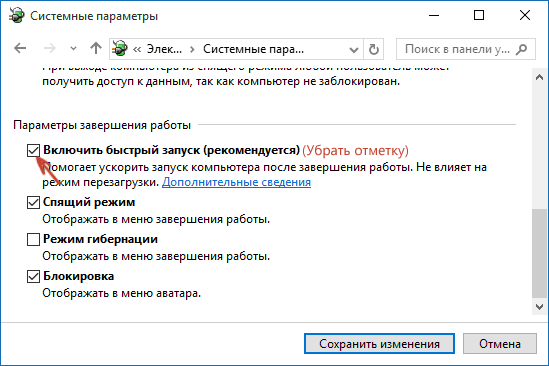
หากไม่มีทางช่วยมันเป็นที่พึงปรารถนาที่จะมองหา Hotkes เพื่อป้อน BIOS บนรุ่นแล็ปท็อปที่เฉพาะเจาะจงหรือตามการเปิดตัวของเมนบอร์ดของหน่วยระบบจาก HP






























